-
다음 카페를 스마트폰 바탕화면에 바로가기로 추가하려면 먼저 다음 앱을 설치해야 해요. 앱을 열고 카페 서비스로 들어간 다음, 메뉴에서 '홈 화면에 추가' 기능을 찾아서 누르면 간단하게 만들 수 있습니다. 이렇게 하면 매번 검색하지 않고도 한번에 카페로 들어갈 수 있어서 아주 편리해요.
다음 카페 홈화면 바로가기 추가
제일 먼저, 다음 어플을 핸드폰에 깔아야 하니까 플레이스토어로 들어가야 해요. 플레이스토어는 안드로이드 폰이라면 기본으로 깔려있는 앱 마켓인데, 여기서 필요한 모든 앱을 찾아서 설치할 수 있는 아주 중요한 곳이랍니다.
다른 이상한데서 받지 말고 꼭 공식 스토어를 이용하는게 안전하고 좋아요.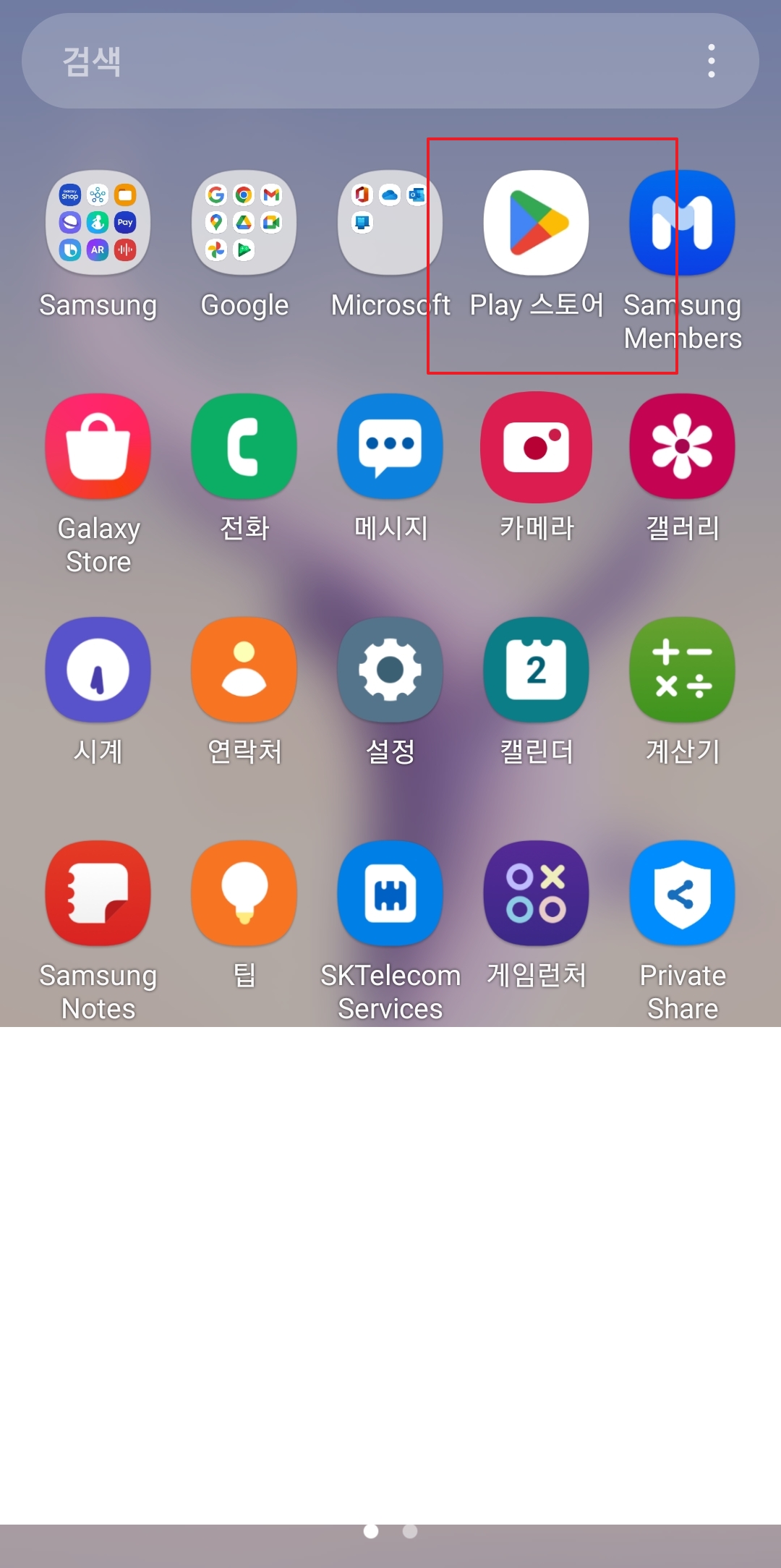
플레이스토어에 들어가면 화면 맨 위쪽에 돋보기 모양이랑 같이 글씨 쓰는 칸이 보일거에요. 그게 바로 검색창인데, 여기를 손가락으로 콕 눌러서 우리가 찾고 싶은 앱 이름을 적을 준비를 하면 됩니다.
보통은 맨 위에 있어서 금방 찾을 수 있을거에요.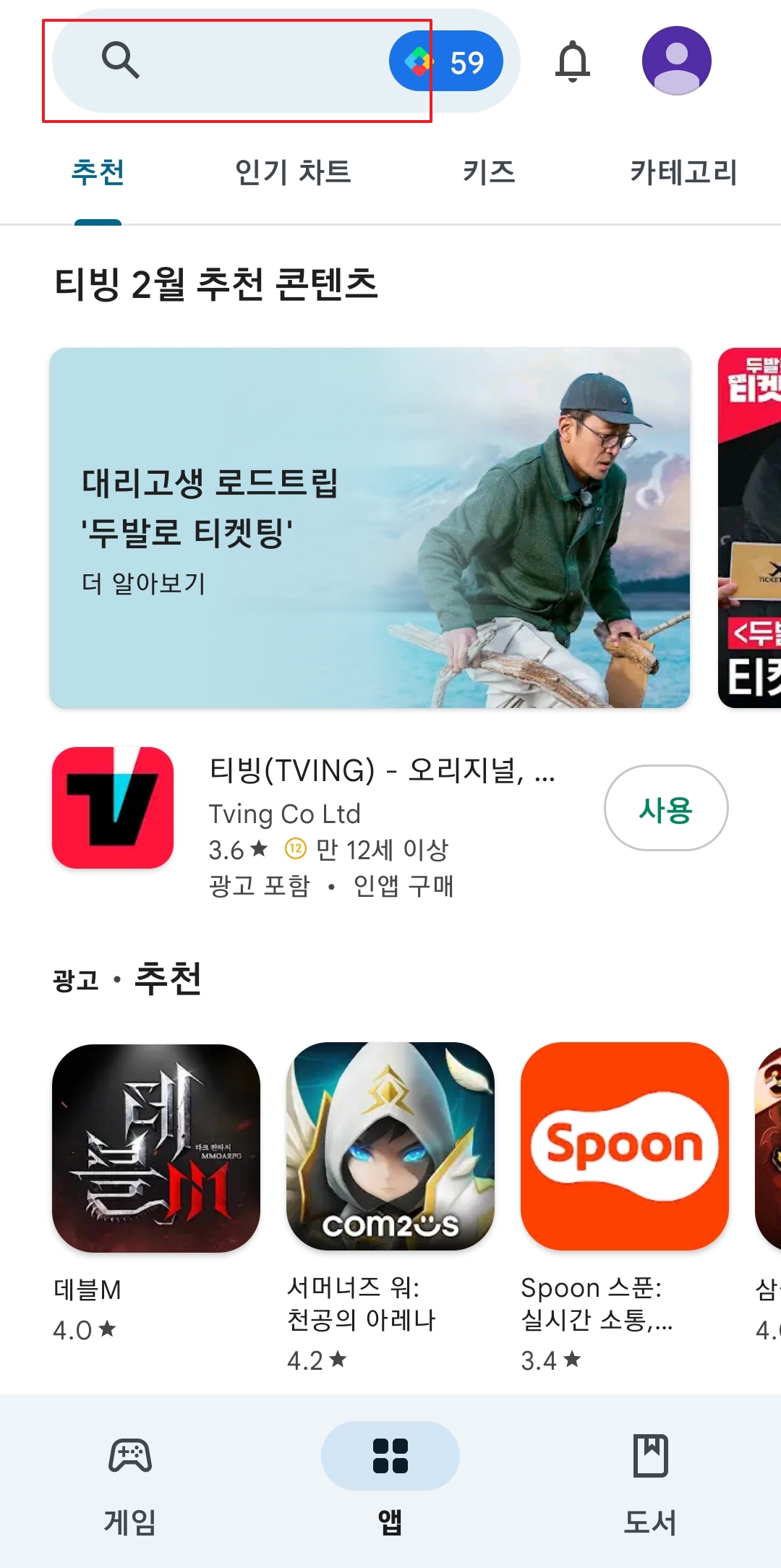
이제 깜빡거리는 검색창에다가 '다음'이라고 두 글자를 정확하게 입력해주세요. 오타가 나면 엉뚱한게 나올 수도 있으니까 천천히 정확하게 쓰는게 중요하답니다.
다 썼으면 키보드에 있는 돋보기 모양이나 엔터키를 눌러서 검색을 시작하면, 다음이랑 관련된 여러가지가 나올거에요.
검색 결과가 여러 개 나올 수 있는데, 맨 위에 보이는 공식 다음 어플을 고르면 돼요. 파란색 바탕에 Daum이라고 적혀있는 익숙한 모양일 거에요.
옆에 있는 '설치' 버튼을 누르면 다운로드가 시작되고 알아서 설치까지 쭉 진행되니 잠시만 기다려주면 됩니다.
설치가 다 끝났다는 알림이 뜨면 이제 다음 어플을 열어볼 차례에요. '열기' 버튼을 눌러서 바로 실행해도 되고, 바탕화면에 생긴 아이콘을 눌러서 들어가도 괜찮습니다.
처음 들어가는 거라면 몇 가지 안내나 권한 설정 화면이 나올 수도 있는데, 차분히 읽어보고 넘어가면 되어요.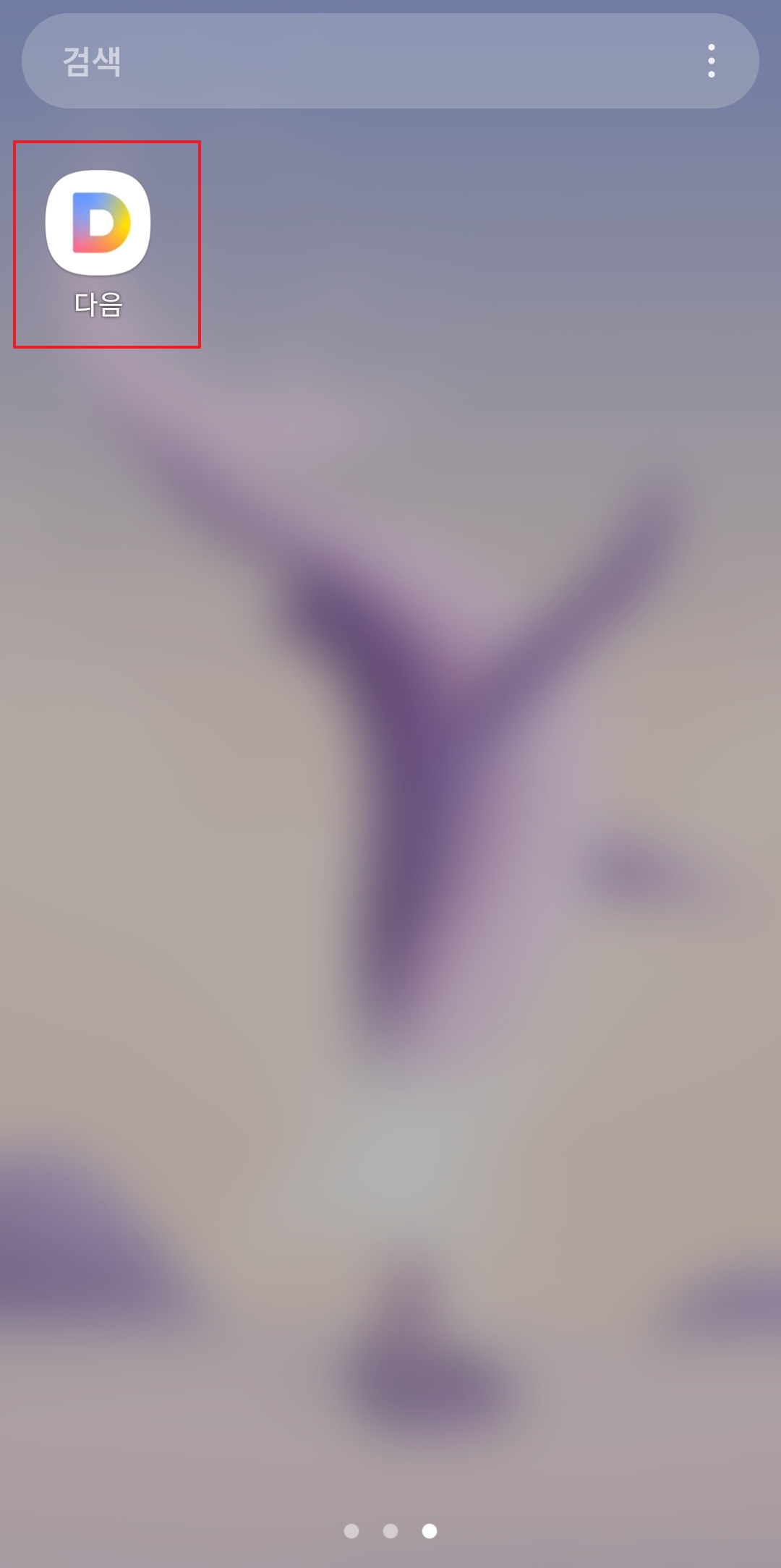
다음 앱이 열리고 첫 화면이 보이면, 오른쪽 위에 가로로 세 줄이 그어진 모양의 버튼을 찾아보세요. 보통 이런 모양의 버튼은 전체 메뉴를 보여주는 역할을 하거든요.
이걸 눌러야 숨겨진 다른 기능들을 볼 수 있으니, 찾아서 눌러주시면 됩니다.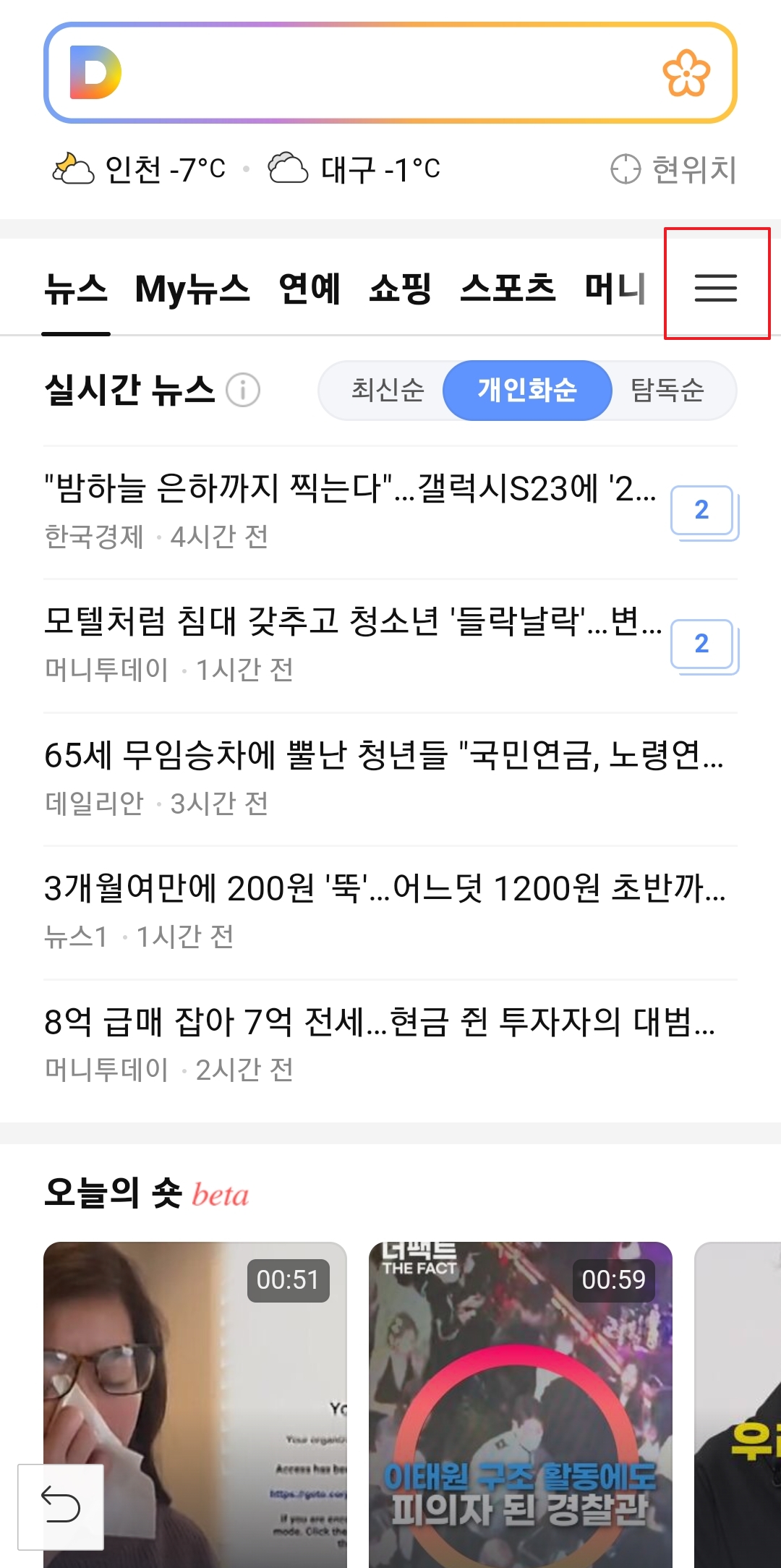
메뉴를 누르면 여러가지 서비스 아이콘들이 쭉 나올텐데, 여기서 우리는 카페로 들어가야 합니다. 그림으로 된 아이콘들 중에서 '카페'라고 적힌 글자를 찾아서 선택해주세요.
여기서 메일이나 뉴스 같은 다른 서비스로도 갈 수 있으니, 나중에 필요할 때 이용해보는 것도 좋겠죠.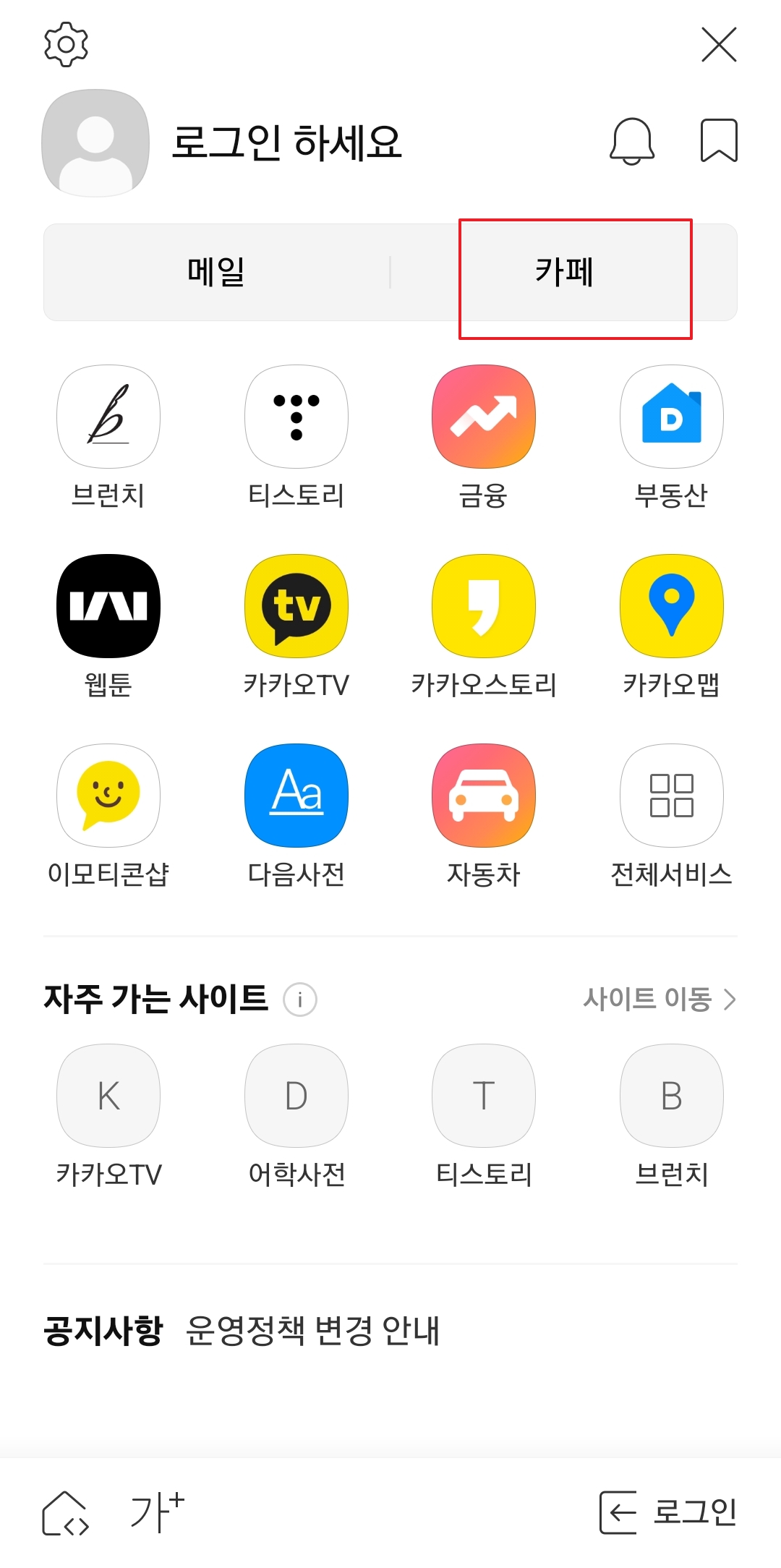
카페 메인 화면으로 들어왔다면, 이제 거의 다 왔어요. 이번에는 화면의 오른쪽 아래 구석을 잘 보세요. 점이 세로로 세 개 찍혀있는 버튼이 있을 거에요.
이 버튼이 바로 바탕화면에 바로가기를 추가할 수 있는 추가 옵션 메뉴를 여는 버튼이랍니다.
점 세 개 버튼을 누르면 작은 메뉴창이 하나 뿅 하고 나타날 거에요. 여러가지 메뉴 중에서 우리는 왼쪽 아래에 있는 '홈 화면에 추가'라는 글자를 찾아서 눌러주면 됩니다.
이 기능이 바로 지금 우리가 하려고 했던, 다음 카페를 바탕화면으로 빼내는 핵심 기능이에요.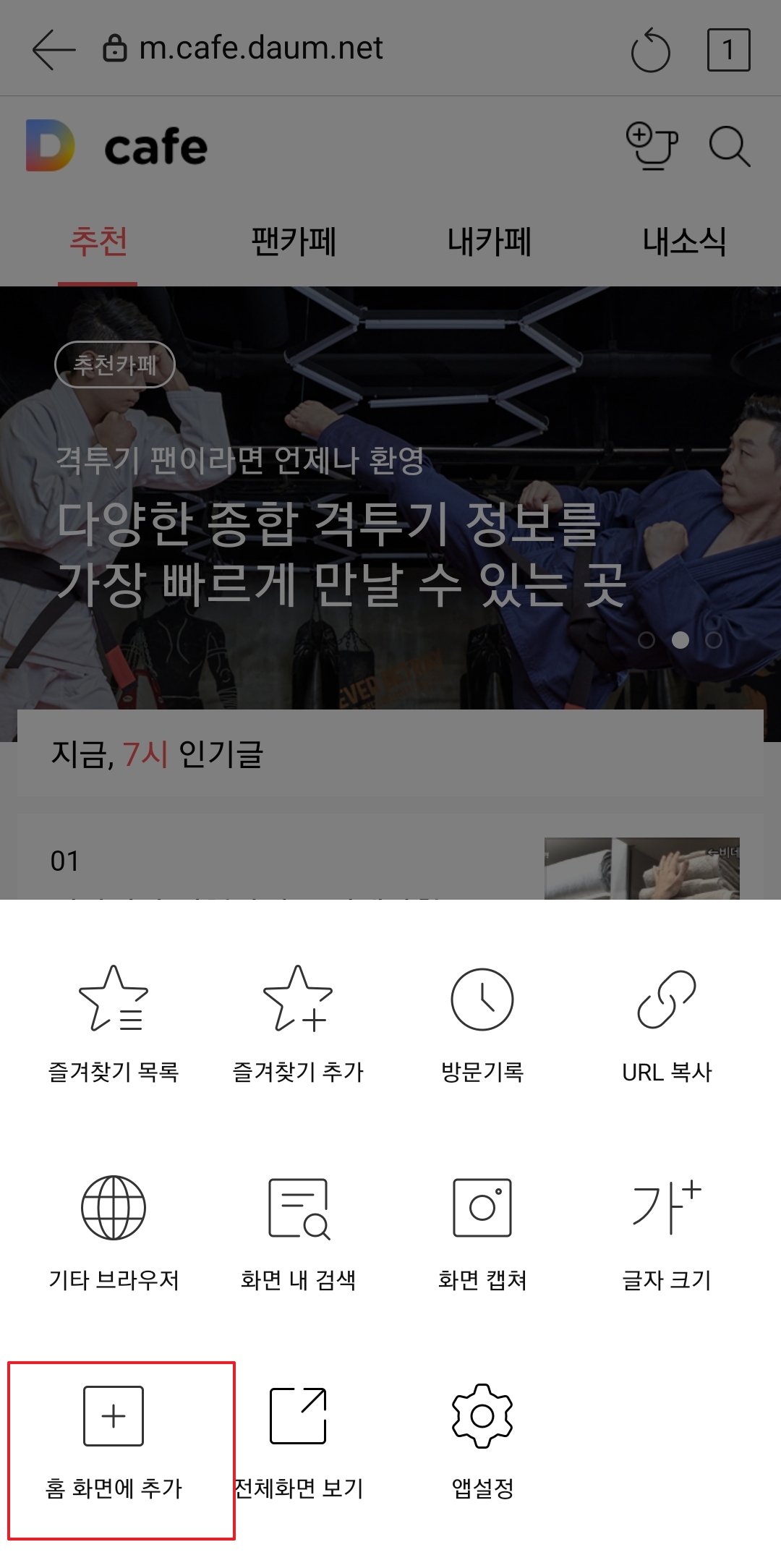
홈 화면에 추가를 누르면 바로가기 아이콘의 이름을 어떻게 할건지 물어보는 창이 떠요. 기본적으로 'Daum 카페'라고 되어 있는데, 특별히 바꿀 필요가 없다면 그냥 이대로 두는게 제일 편하고 좋아요.
만약 자기가 알아보기 쉬운 다른 이름으로 바꾸고 싶다면 여기서 직접 글씨를 고쳐 쓸 수도 있답니다.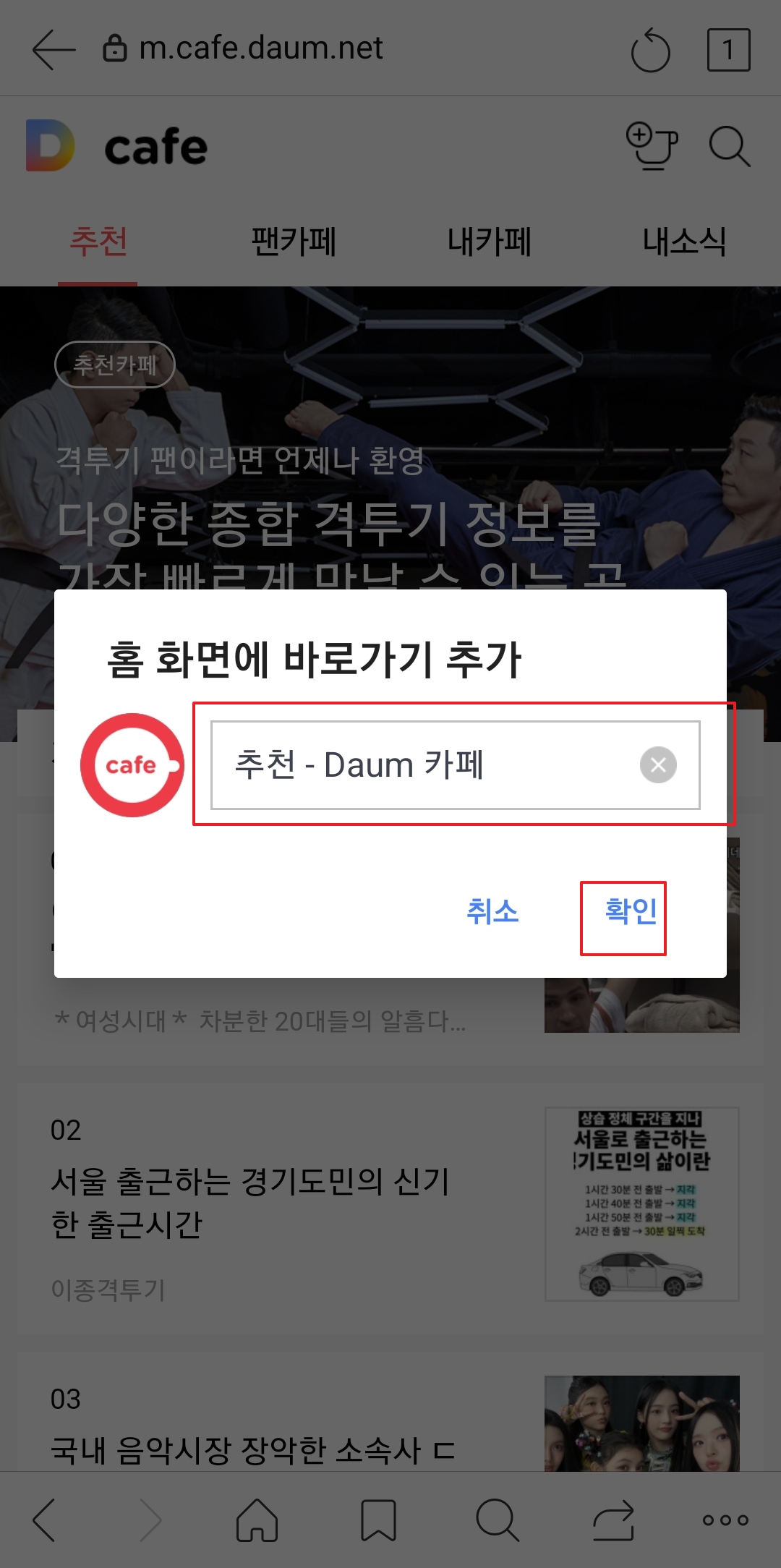
이름을 정했으면 마지막으로 '추가' 버튼을 눌러서 모든 과정을 마무리합니다. 이걸 누르는 순간 스마트폰 홈 화면, 즉 바탕화면에 다음 카페로 바로 들어갈 수 있는 아이콘이 만들어져요.
만약 특정 카페에 들어간 상태에서 이 과정을 똑같이 하면, 그 특정 카페로 바로 연결되는 바로가기를 만들 수도 있어서 정말 편리해요.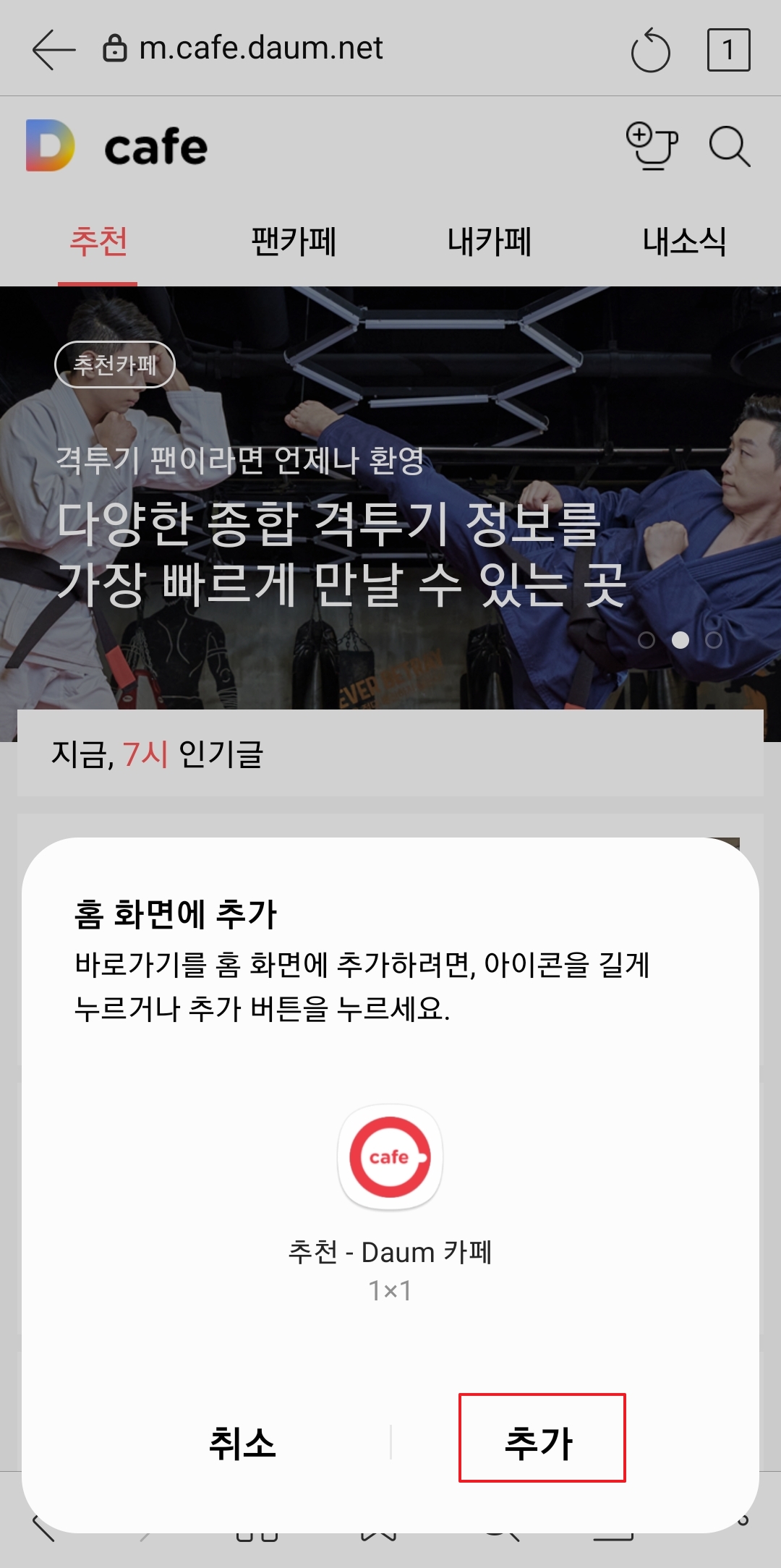
자, 이제 바탕화면으로 나가보면 방금 만든 'Daum 카페' 바로가기 아이콘이 짠 하고 나타나 있을 거에요. 이제부터는 이 아이콘만 누르면 복잡한 과정 없이 바로 다음 카페로 이동할 수 있게 됩니다.
이번에는 다음 카페 전체가 아니라, 다음 앱 자체를 홈 화면에 추가하는 다른 방법을 알아볼게요.
모든 앱이 모여있는 앱 서랍으로 들어가야해요. 홈 화면에서 손가락으로 아래에서 위로 쓱 밀어 올리면 앱 서랍이 열립니다.
여기에 내 핸드폰에 설치된 모든 앱들이 가나다 순서로 정리되어 있으니, 여기서 '다음' 앱을 찾아주세요.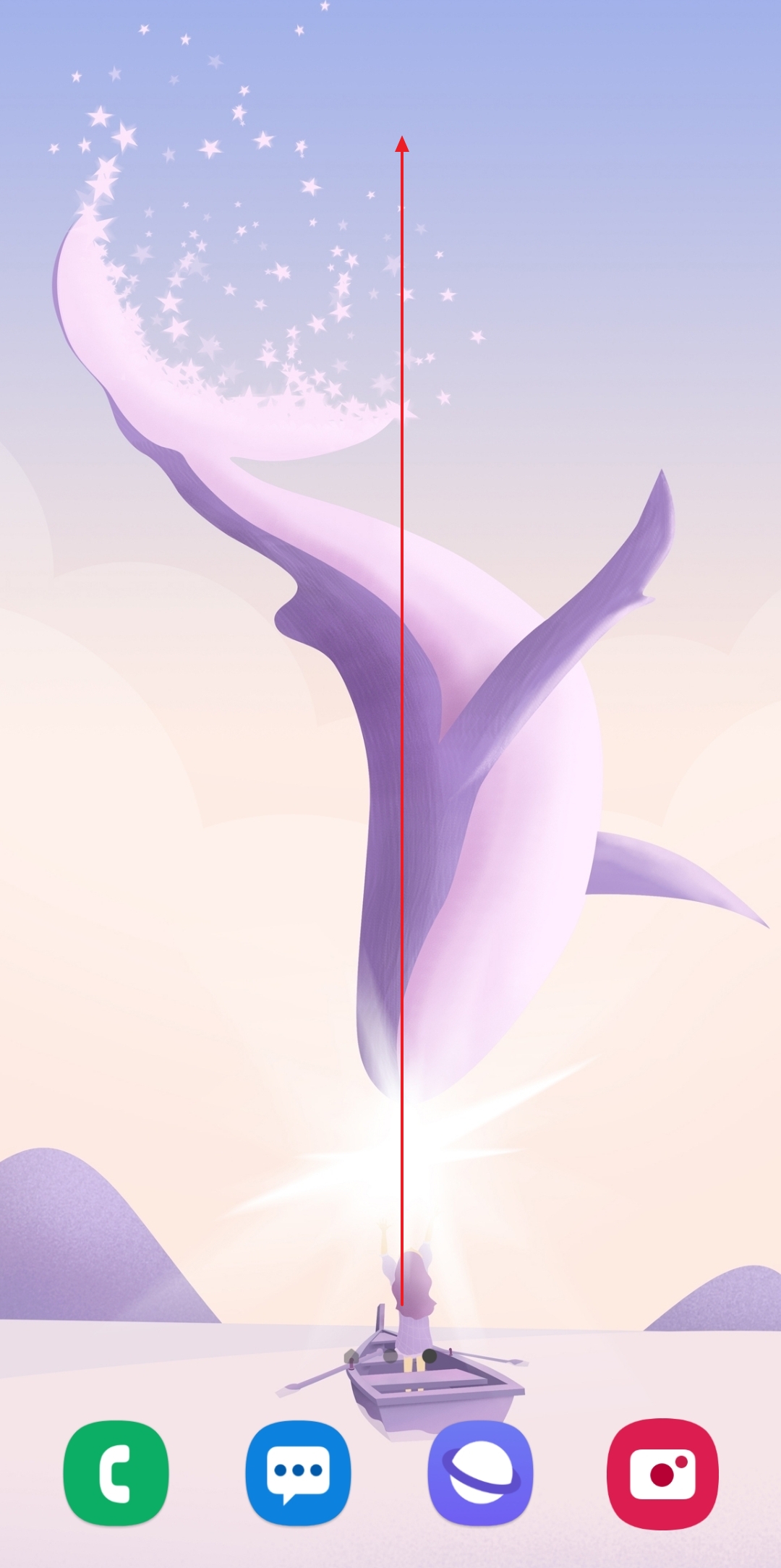
다음 앱 아이콘을 찾았다면, 손가락으로 그냥 한번 누르지 말고, 1~2초 정도 꾹 누르고 계셔보세요. 그러면 작은 메뉴창이 하나 나타나면서 여러가지 선택지가 보일 거에요.
여기서 우리가 필요한 기능을 선택할 수 있습니다.
나타난 메뉴들 중에서 '홈 화면에 추가' 라는 항목을 찾아서 눌러주면 됩니다. 그러면 다음 앱 아이콘의 복사본이 하나 만들어져서 홈 화면으로 쏙 들어갑니다.
아이콘을 길게 눌러서 원하는 위치로 끌어다 놓을 수도 있어요.
다시 홈 화면으로 돌아와보면 이렇게 다음 어플 바로가기가 추가된 걸 볼 수 있을거에요. 카페 바로가기랑은 조금 다른, 다음 앱 자체의 바로가기랍니다. 이 방법으로 자주 쓰는 다른 앱들도 바탕화면에 꺼내두면 핸드폰을 훨씬 편하게 쓸 수 있을거에요.
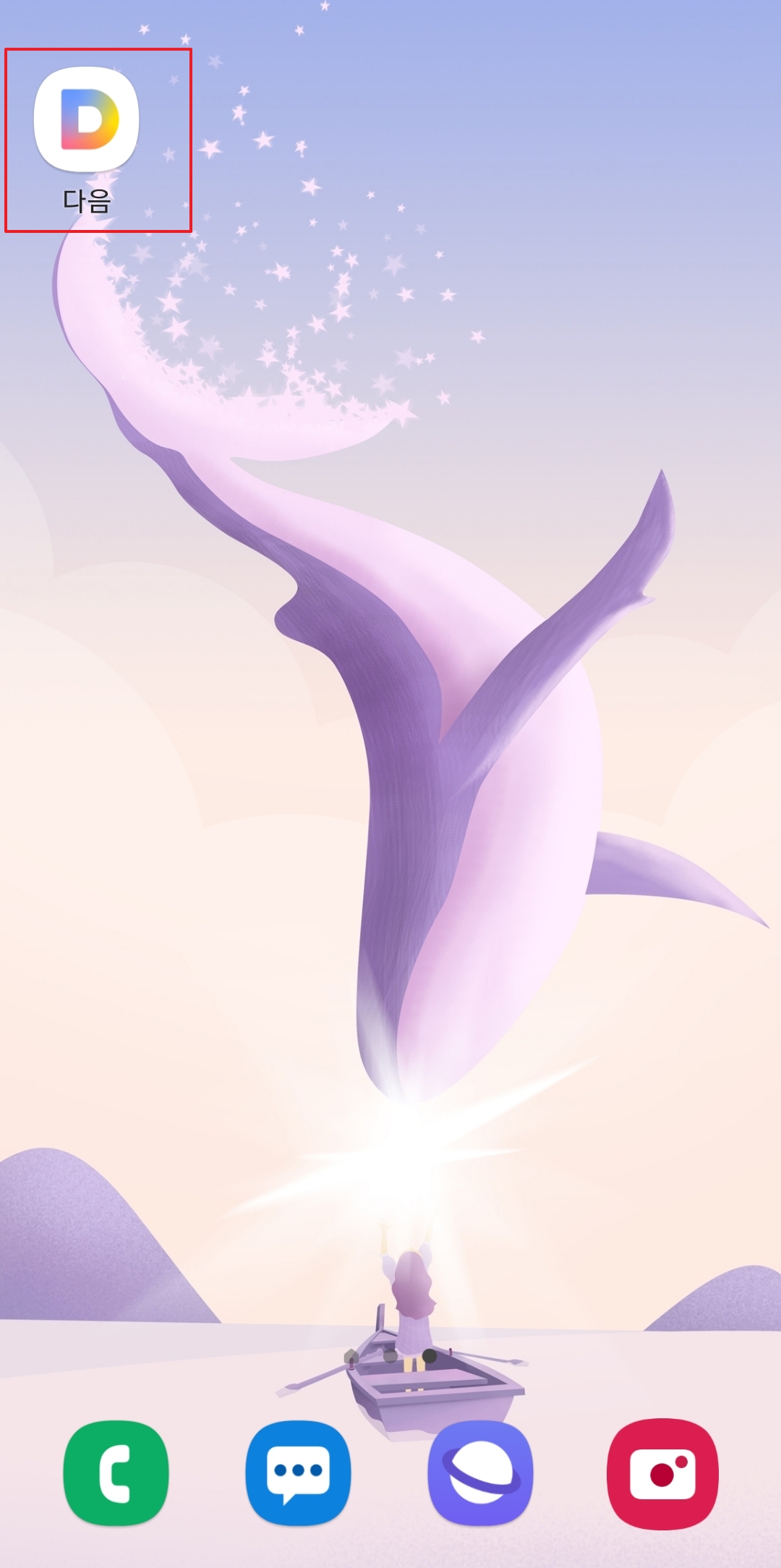
댓글